
Aiseesoft DVD Creator(DVD創建)
v5.2.66.2374 免費版- 軟件大小:85.8 MB
- 軟件語言:簡體中文
- 更新時間:2024-09-21
- 軟件類型:國外軟件 / 光盤刻錄
- 運行環境:WinXP, Win7, Win8, Win10, WinAll
- 軟件授權:免費軟件
- 官方主頁:https://zh-cn.aiseesoft.com/
- 軟件等級 :
- 介紹說明
- 下載地址
- 精品推薦
- 相關軟件
- 網友評論
Aiseesoft DVD Creator提供DVD刻錄功能,可以通過這款軟件直接在電腦上將視頻刻錄到DVD,可以將下載的電影刻錄到DVD,可以將自己剪輯完畢的視頻資源刻錄到DVD,直接加載視頻到軟件就可以選擇刻錄設備,從而點擊刻錄按鈕,操作過程都是非常簡單的,軟件也是中文界面,讓用戶可以更方便設置刻錄的附加參數,例如設置DVD類型,設置DVD菜單,設置音頻,處理視頻,這里小編推薦的是Aiseesoft DVD Creator,需要的朋友就下載吧。

軟件功能
1.將視頻刻錄到DVD
Aiseesoft DVD Creator可以轉換幾乎所有的視頻格式(3GP,AVI,DV,VOB,FLV??,M2TS,MTS,SWF,MPG,MKV,MPEG,MPA,DAT,MP4,TS,NSV,MOV,QT,RMVB等。)到DVD格式光盤。它支持刻錄大多數相機拍攝的視頻。
2.創建DVD文件夾和ISO文件
除了將視頻刻錄到DVD格式光盤,軟件還允許用戶將視頻刻錄到DVD文件夾和ISO文件,這些文件可以存儲在本地磁盤。
3.預覽源視頻效果
添加視頻資源后,用戶可以用內置的播放器預覽視頻效果。在這個過程中,用戶可以捕捉喜愛的場景,將它們保存為圖像。
4.編輯視頻資源效果
如果你不滿意的源視頻效果,這張DVD Creator可以幫助你編輯視頻效果,如亮度,飽和度,對比度,色調和音量。
5.修剪視頻長度和作物的視頻幀
用戶還可以切斷任何視頻片段和作物的視頻幀。
6.添加水印的視頻
該軟件允許用戶添加任何文字或圖片水印的視頻,并設置它的位置和透明度
7.自定義DVD菜單
該軟件提供了很多漂亮的菜單模板供用戶選擇。你也可以喜歡,有沒有在你的DVD菜單。
軟件特色
1、Aiseesoft DVD Creator功能豐富,可以輕松刻錄DVD
2、視頻拍攝完畢就可以導入到這款軟件編輯,從而刻錄到DVD
3、將DVD連接到電腦,加載視頻到軟件就可以點擊刻錄按鈕
4、可以將完整的視頻寫入到DVD,可以將多個視頻寫入到一個DVD
5、軟件提供中文界面,并且已經解開,打開就可以正常使用
6、可以在軟件播放視頻,查看DVD預覽效果
7、可以在軟件查看DVD卷標,可以顯示寫入速度,可以設置刻錄份數
8、菜單內容都是可以自己設置的,可以設置菜單圖像,設置菜單播放按鈕
9、官方已經提供了菜單模板,直接選擇喜歡的風格運用到DVD
10、可以在軟件上配置音頻內容,添加音樂到DVD,也可以設置背景音樂
使用方法
1、啟動Aiseesoft DVD Creator就可以添加視頻資源,直接在軟件編輯視頻以及刻錄

2、如圖所示,在軟件底部設置目標設備,點擊刻錄按鈕
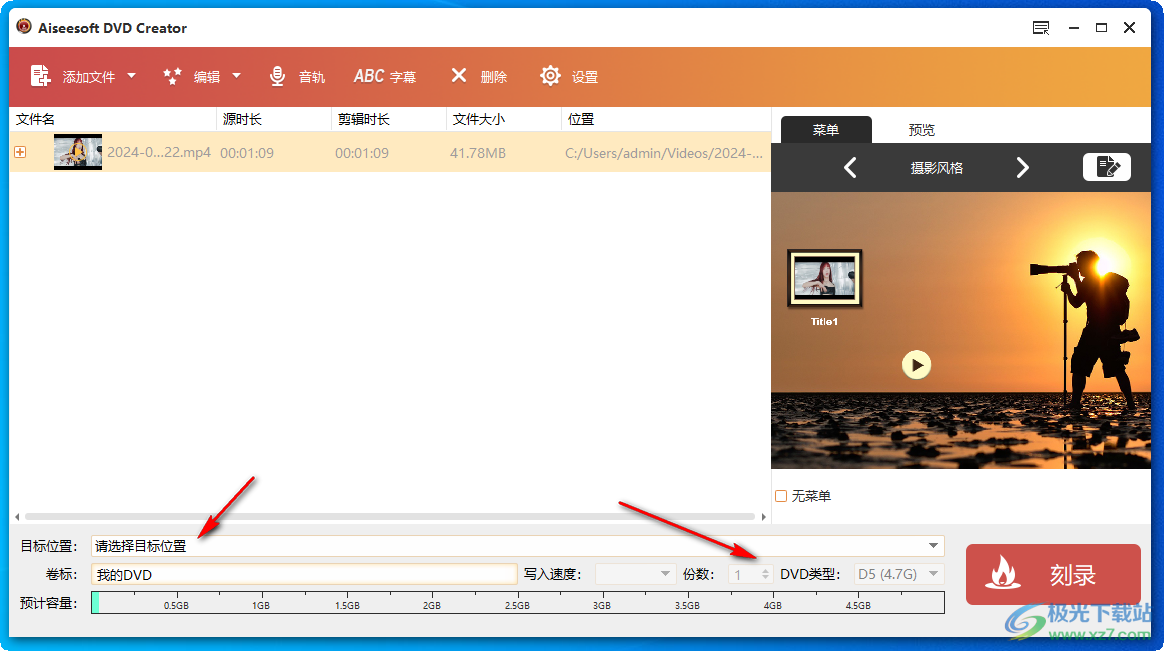
3、菜單設置功能,為DVD設置一個控制菜單,可以在軟件切換菜單圖像

4、進入菜單編輯界面,可以直接在這里設置圖像,可以設置背景音樂
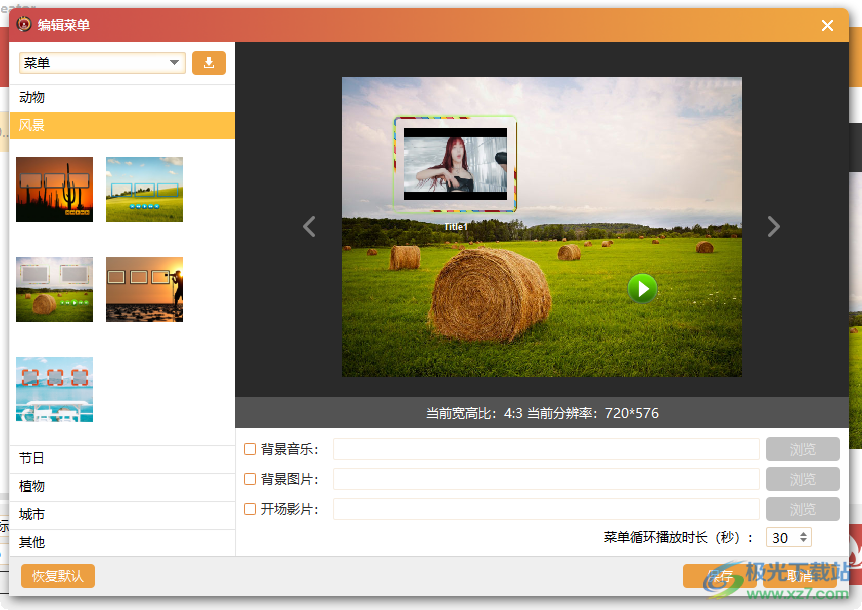
5、剪輯功能,如果你的視頻沒有剪輯完畢可以在這里做適當的調整
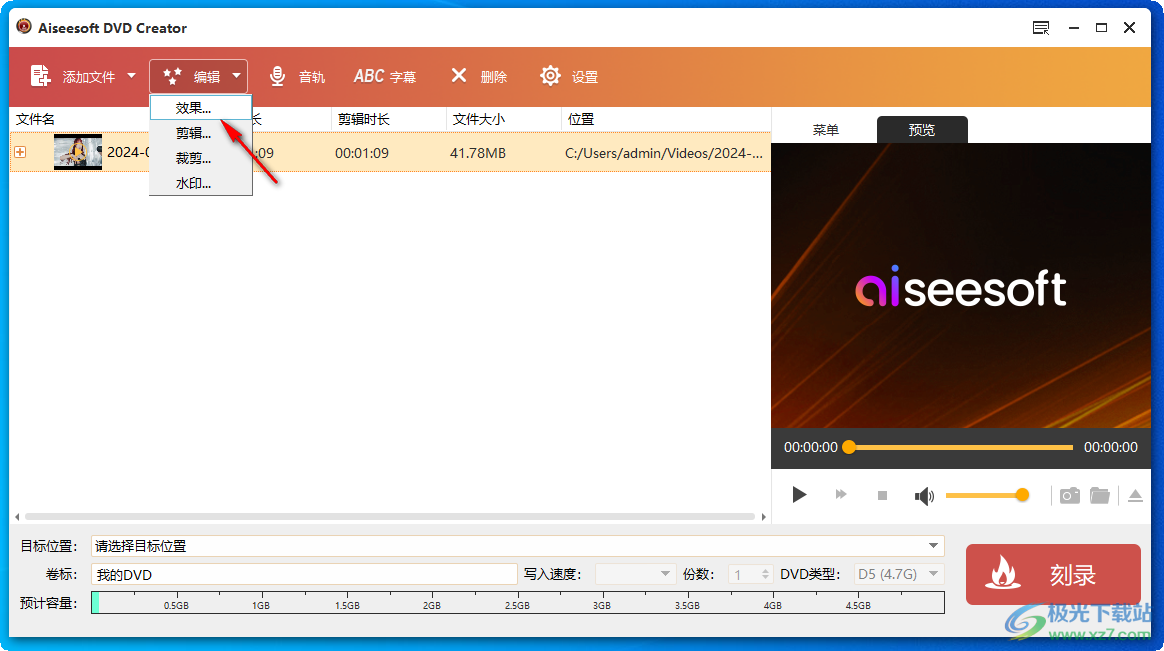
6、例如直接剪切視頻長度,設置視頻水印,設置視頻畫面
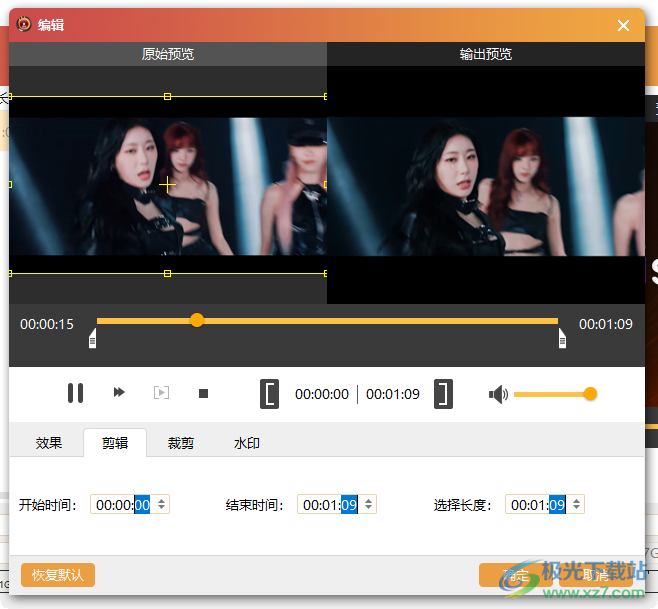
7、可以輸入文字內容,例如輸入公司的名字,輸入網址作為水印
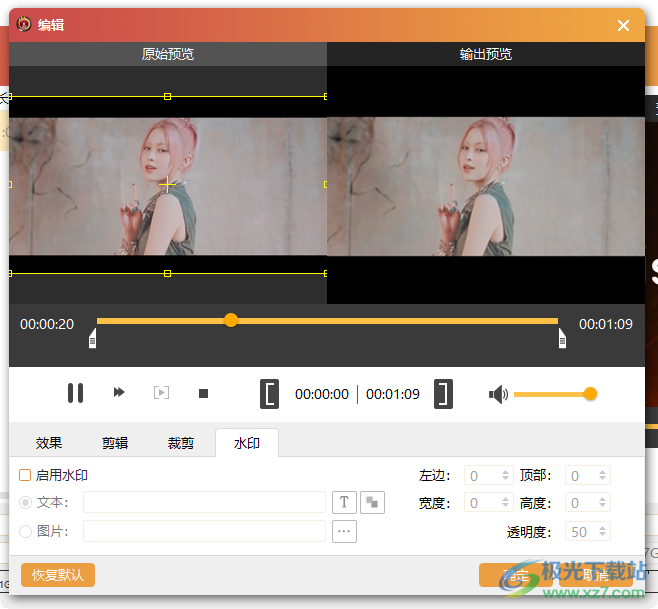
8、音頻編輯界面,可以設置音量,可以設置編碼內容,可以添加音軌

9、其他設置內容,視頻格式:PAL、視頻分辨率:PAL720*576、裁剪比例:4:3、視頻比特率:5 MBit/s

下載地址
- Pc版
Aiseesoft DVD Creator(DVD創建) v5.2.66.2374
本類排名
本類推薦
裝機必備
換一批- 聊天
- qq電腦版
- 微信電腦版
- yy語音
- skype
- 視頻
- 騰訊視頻
- 愛奇藝
- 優酷視頻
- 芒果tv
- 剪輯
- 愛剪輯
- 剪映
- 會聲會影
- adobe premiere
- 音樂
- qq音樂
- 網易云音樂
- 酷狗音樂
- 酷我音樂
- 瀏覽器
- 360瀏覽器
- 谷歌瀏覽器
- 火狐瀏覽器
- ie瀏覽器
- 辦公
- 釘釘
- 企業微信
- wps
- office
- 輸入法
- 搜狗輸入法
- qq輸入法
- 五筆輸入法
- 訊飛輸入法
- 壓縮
- 360壓縮
- winrar
- winzip
- 7z解壓軟件
- 翻譯
- 谷歌翻譯
- 百度翻譯
- 金山翻譯
- 英譯漢軟件
- 殺毒
- 360殺毒
- 360安全衛士
- 火絨軟件
- 騰訊電腦管家
- p圖
- 美圖秀秀
- photoshop
- 光影魔術手
- lightroom
- 編程
- python
- c語言軟件
- java開發工具
- vc6.0
- 網盤
- 百度網盤
- 阿里云盤
- 115網盤
- 天翼云盤
- 下載
- 迅雷
- qq旋風
- 電驢
- utorrent
- 證券
- 華泰證券
- 廣發證券
- 方正證券
- 西南證券
- 郵箱
- qq郵箱
- outlook
- 阿里郵箱
- icloud
- 驅動
- 驅動精靈
- 驅動人生
- 網卡驅動
- 打印機驅動
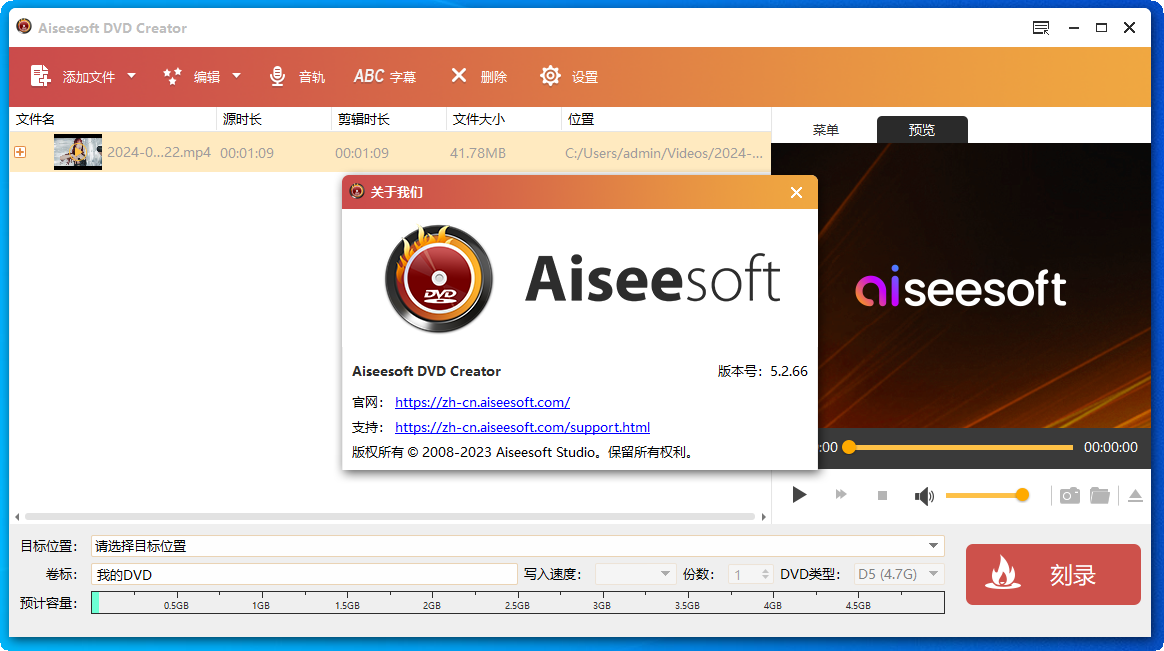



























網友評論